8 راهکار برتر برای عدم کارکرد صدای نوتیفیکیشن تلگرام در اندروید و آیفون
در این مقاله تخصصی از مجله 98zoom میخواهیم از 8 راهکار برتر برای عدم کارکرد صدای نوتیفیکیشن تلگرام در اندروید و آیفون
با شما صحبت کنیم ، پس با یک مقاله مفید و آموزشی دیگر از تیم نود و هشت زوم همراه ما باشید :
اعلانهای اپلیکیشن تلگرام از آنجایی که به محض رسیدن پیامها و بهروزرسانیهای جدید به شما اطلاع میدهند، مهم هستند. با این حال، اگر این اعلانهای تلگرام با صدایی در اندروید یا آیفون شما همراه نباشد، ممکن است مورد توجه قرار نگیرد. خوشبختانه، لازم نیست اجازه دهید این ناراحتی تجربه پیام رسانی شما را خراب کند.

وقتی اعلانهای تلگرام نتوانند توجه شما را جلب کنند، خطر از دست دادن پیامها و بهروزرسانیهای مهم را دارید. ما اجازه نمی دهیم این اتفاق برای شما بیفتد. ما همه راه حل های ممکن را برای رفع مشکل عدم کارکرد صدای اعلان تلگرام در اندروید یا آیفون شما گردآوری کرده ایم.
1. صدای اعلان گوشی خود را بررسی کنید
ابتدا حجم اعلان ها را در اندروید یا آیفون خود بررسی کنید. زمانی که بیشتر در خانه یا محل کار هستید تنظیم صدا طبیعی است. اگر خیلی کم باشد، ممکن است در شنیدن اعلان های تلگرام خود با مشکل مواجه شوید.
اندروید
مرحله 1: برنامه تنظیمات را باز کنید و به بخش صداها و لرزش بروید.

گام 2: صدای اعلان را انتخاب کنید.

مرحله 3: لغزنده را به سمت راست خود بکشید تا صدای اعلان افزایش یابد.

آیفون
مرحله 1:

گام 2: از نوار لغزنده زیر آهنگ زنگ و صدای هشدار برای افزایش صدا استفاده کنید.

2. دستگاه های بلوتوث را قطع کنید
آیا گوشی شما به اسپیکر یا هدفون بلوتوث متصل است؟ در این صورت، اعلانهای دریافتی و تماسهای تلفنی شما ممکن است بهجای تلفنتان در دستگاه بلوتوث جفتشده زنگ بزنند. برای جلوگیری از این امر، باید دستگاههای بلوتوث خود را زمانی که از آنها استفاده نمیکنید، جدا کنید.
3. تنظیمات اطلاع رسانی سیستم را برای تلگرام بررسی کنید
در مرحله بعد، باید مطمئن شوید که اعلانهای تلگرام را از منوی تنظیمات گوشی خود خاموش نکردهاید. در اینجا نحوه بررسی است.
اندروید
مرحله 1: روی نماد برنامه تلگرام به مدت طولانی فشار دهید و از منوی ظاهر شده روی نماد «i» ضربه بزنید.

گام 2: به Notifications بروید و گزینه “Allow sound and vibration” را انتخاب کنید.


مرحله 3: در مرحله بعد، روی دسته های اعلان ضربه بزنید.

مرحله 4: هر نوع اعلان را مرور کنید و مطمئن شوید که همه آنها روی Alert تنظیم شده اند.


آیفون
مرحله 1: اپلیکیشن Settings را در آیفون خود اجرا کنید و روی Notifications ضربه بزنید.

گام 2: به پایین اسکرول کنید تا تلگرام را از لیست انتخاب کنید و از منوی زیر کلید کنار صداها را فعال کنید.


4. تنظیمات اعلان درون برنامه را بررسی کنید
تلگرام، مانند اکثر برنامه های پیام رسان، به شما امکان می دهد تنظیمات برگزیده اعلان ها را مستقیماً از منوی تنظیمات درون برنامه شخصی سازی کنید. باید این تنظیمات را بررسی کنید تا مطمئن شوید که اعلانهای چتها، گروهها و کانالهای خصوصی شما میتوانند صدا را روی تلفن شما پخش کنند.
مرحله 1: اپلیکیشن تلگرام را روی گوشی خود باز کنید.
گام 2: روی نماد منو (سه خط افقی) در گوشه بالا سمت چپ ضربه بزنید و تنظیمات را انتخاب کنید.


اگر از تلگرام در آیفون استفاده می کنید، روی گزینه Settings در گوشه پایین سمت راست ضربه بزنید.

مرحله 3: به قسمت Notifications and Sounds بروید.

مرحله 4: چت های خصوصی را انتخاب کنید.

مرحله 5: روی Sound ضربه بزنید و آهنگ دلخواه خود را از منوی زیر انتخاب کنید.
توجه داشته باشید: اگر فایل صوتی بنا به دلایلی از دسترس خارج شود، ممکن است با صدای اعلان سفارشی مشکل داشته باشید. بهتر است از یکی از زنگ های سیستم استفاده کنید.


مرحله 6: به طور مشابه، زنگ های اعلان گروه ها و کانال ها را بررسی کنید.

5. مکالمات را قطع کنید و صدای اعلان را بررسی کنید
تلگرام به شما امکان می دهد صداهای اعلان را برای هر یک از مخاطبین، گروه ها و کانال های خود به صورت جداگانه فعال، غیرفعال و سفارشی کنید. اگر تلگرام هنگام دریافت پیام از شخص، گروه یا کانال خاصی صدای اعلان نمی دهد، ممکن است به طور تصادفی اعلان های مربوط به آن را خاموش کرده باشید. در اینجا نحوه تغییر آن آمده است.
مرحله 1: از ابزار جستجو در برنامه تلگرام برای یافتن مخاطب، گروه یا کانالی که صدای اعلان برای آنها کار نمی کند، استفاده کنید.


گام 2: روی نماد نمایه در بالا ضربه بزنید.

مرحله 3: روی Notifications ضربه بزنید و Enable sound را انتخاب کنید.


مرحله 4: دوباره روی Notifications ضربه بزنید و Customize را انتخاب کنید.


مرحله 5: به Sound بروید و یکی از زنگ های سیستم را انتخاب کنید.


6. برنامه تلگرام را در رایانه خود ببندید
اگر برنامه تلگرام را روی رایانه خود باز کرده باشید، ممکن است اعلان های تلگرام در گوشی شما ظاهر نشود یا صدا تولید نکند. برای جلوگیری از این امر، برنامه تلگرام را در رایانه شخصی یا مک خود ببندید. اگر از تلگرام در مرورگر وب استفاده میکنید، تب تلگرام را ببندید تا تمام اعلانها به اندروید یا آیفون شما هدایت شود.
7. حالت فوکوس یا مزاحم نشوید را غیرفعال کنید
هنگامی که DND (Android) یا Focus (iOS) را در تلفن خود فعال می کنید، تمام اعلان های برنامه را متوقف می کند. تا زمانی که تلگرام را به عنوان یک استثنا اضافه نکرده باشید، هیچ اعلانی از برنامه دریافت نمی کنید یا نمی شنوید.
برای غیرفعال کردن حالت مزاحم نشوید در تلفن اندرویدی خود، انگشت خود را از بالای صفحه به پایین بکشید تا به پنل تنظیمات سریع دسترسی پیدا کنید. برای غیرفعال کردن، روی کاشی مزاحم نشوید ضربه بزنید.

برای غیرفعال کردن حالت فوکوس در آیفون خود، انگشت خود را از گوشه سمت راست بالای صفحه به پایین بکشید (یا در آیفونها با دکمه فیزیکی هوم از پایین صفحه به سمت بالا بکشید) تا Control Center ظاهر شود. روی نماد هلال ماه ضربه بزنید تا حالت فوکوس خاموش شود.

8. اپلیکیشن تلگرام را آپدیت کنید
اگر هیچ چیزی کار نمی کند، ممکن است نسخه برنامه تلگرامی که استفاده می کنید مشکل داشته باشد. اگر اینطور است، به روز رسانی تلگرام به آخرین نسخه آن کمک کننده خواهد بود.
برای به روز رسانی برنامه تلگرام به پلی استور (اندروید) یا اپ استور (آیفون) بروید و بررسی کنید که آیا اعلان بعد از آن کار می کند یا خیر.
دیگر خبری از اعلانهای بیصدا نیست
اعلانهای اپلیکیشن تلگرام شما را در جریان نگه میدارد حتی زمانی که مشغول کارهای دیگر هستید. یکی از راه حل های موجود در این راهنما به شما کمک می کند تا مشکل صدای نوتیفیکیشن تلگرام را در اندروید یا آیفون خود حل کنید. همه آنها را مرور کنید و در نظرات زیر به ما اطلاع دهید که کدام یک برای شما مفید است.
امیدواریم از این مقاله مجله نود و هشت زوم نیز استفاده لازم را کرده باشید و در صورت تمایل آنرا با دوستان خود به اشتراک بگذارید و با امتیاز از قسمت پایین و درج نظرات باعث دلگرمی مجموعه مجله 98zoom باشید
لینک کوتاه مقاله : https://5ia.ir/RFr
کوتاه کننده لینک
کد QR :

 t_98zoom@ به کانال تلگرام 98 زوم بپیوندید
t_98zoom@ به کانال تلگرام 98 زوم بپیوندید

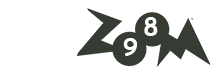






آخرین دیدگاهها